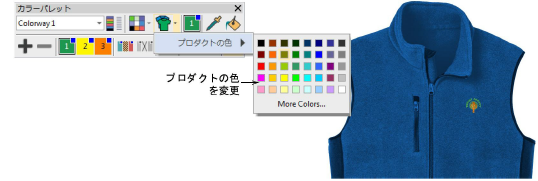|
|
|
|
|
表示>プロダクト表示を使用し、現在のプロダクトの表示のオン/オフを切り替えます。右クリックでプロダクトビジュアライザー設定にアクセスします。 |
|
|
EmbroideryStudioでは、装飾を配置できるプロダクト背景を選択することができます。この機能は主にデザインの配置場所、サイズ、外観を表示し、デザインのビジュアル化と承認作業に活用できます。製作ワークシートには、プロダクト背景あり/なしで承認シートを印刷できるオプションがあります。

各プロダクトタイプの色を選択します。このソフトウェアには、一般的なブランドとスタイルの製品ライブラリが含まれています。マルチカラーの製品には、最大3レイヤーの色を設定することができます。
デザインを開きカラーウェイを選択します。

プロダクトビジュアライザーアイコンをクリックします。ドッカーが開きます。
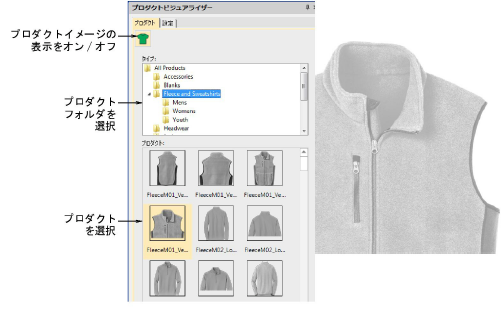
カテゴリーを選択し、衣類またはプロダクトをクリックして選択します。プロダクトイメージはデザインウィンドウの中央に初期設定の倍率で表示されます。
ユーザー設定オプションで、ユーザー設定のプロダクトイメージをインポートすることもできます。これらのイメージはグレースケールイメージで、正確なサイズで作成する必要があります。
設定タブに移動します。ここでは色とサイズ、またプロダクトの配置位置を設定することができます。
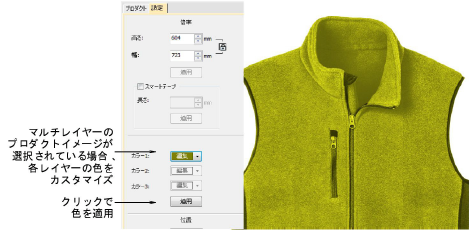
必要に応じてプロダクトのイメージを拡大/縮小します。サイズは実際の製品サイズ(XS、S、M、L、XL、XXL)に従い調整します。
スマートテープを使用して、肩幅等を測ります。長さフィールドを調整し、適用を押しプロダクトイメージのサイズを変更します。必要に応じて、縦横比を維持設定を使用します。
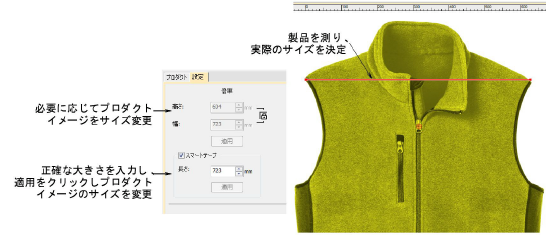
最後にデザインをプロダクトイメージ上に配置します。Ctrl+Aを押しデザインを選択しドラッグするか、矢印キーで少しづつ動かします。

またはデザインに合わせてプロダクトイメージを配置します。初期設定ではデザインの原点の中央に配置されます。「X」(横方向)と「Y」(縦方向)フィールドにはそれぞれ0が表示されます。
「X」と「Y」フィールドに直接数値を入力し、イメージの中心を新しい位置まで移動させます。
移動ボタンでイメージを徐々に動かします。
プロダクトの背景の表示をオン/オフにするには、プロダクト表示アイコンをクリックします。
色をその場で変えたい場合は、プロダクトビジュアライザードロップリストを使用し、プロダクトの色メニューで生地の色を変更します。